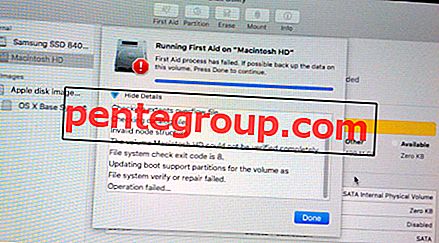Så langt har jeg hatt et jevnt løp på iOS 11 bortsett fra ett problem. Meldinger-appen har frosset og krasjet tilfeldig på iPhone-en min som kjører iOS 11. Appen skulle enten krasje ut i starten selv eller bli helt ikke svarer gang på gang når jeg bruker den.
Jeg tålte raserianfallene i Messages-appen i en dag. Men da problemet ikke så ut til å bli løst, prøvde jeg ut noen av løsningene som til slutt løste den problematiske appen. Her er triksene som klikket for meg!

Slik løser du problemer med frysing og krasj av apper i iOS 11
Tving avslut apper og start den igjen
Dobbelttrykk på Hjem-knappen på iPhone for å få opp app-svitsjen og sveip opp på Meldinger-appkortet for å tvinge til å avslutte den. Nå, slå av enheten. Bare trykk på PÅ / AV-knappen og sveip for å slå den av. Vent litt og start den på nytt ved å trykke på PÅ / AV-knappen. Start appen på nytt.
Start iPhone på nytt
Ved mange anledninger klarer jeg å fikse fryseproblemet på enheten min eller hvilken som helst app bare ved å gi den en hard tilbakestilling. Derfor vil jeg anbefale deg å prøve ut det kjempefine lille trikset også.
Trykk og hold inne Hjem-knappen og PÅ / AV-knappen med en gang i omtrent 10 sekunder til du ser Apple-logoen på skjermen.

På iPhone 7/7 Plus må du trykke og holde inne volumknappen og PÅ / AV-knappen samtidig.

Hvis du vil starte iPhone X, iPhone 8 eller 8 Plus på nytt, trykker du raskt og slipper Volum opp- knappen → trykk og slipper raskt Volum ned- knappen → Nå, trykk og hold inne sideknappen (Power ON / OFF-knappen) til du ser Apple-logo.

Merk: Hvis du ikke vil gi smerter til fingeren, følger du denne hurtigveiledningen for å starte iPhone / iPad på nytt uten å trykke på av / på-knappen.
Når enheten din har startet på nytt, kan du prøve å åpne Meldinger-appen med 3D Touch. Bare trykk og hold på appen, når hurtigmenyen vises, gå inn i den siste samtaletråden eller send en ny melding.
Rydd opp Meldinger-appen
Har du ikke fått løsningen ennå? Det er på tide å rydde opp iMessage. Hvis du ikke vil miste noen av dine personlige meldinger, vil jeg foreslå at du tar sikkerhetskopi av dem før du går til drapet.
iOS 11 lar deg slette gamle samtaler automatisk. Du kan også se på store vedlegg og finne ut hvor mye plass bildene og videoene tar. Gå over til denne komplette guiden for å eliminere de unødvendige samtalene og vedleggene med letthet.
Tilbakestill alle innstillinger
Jeg vet at tilbakestilling av iOS-enheten til fabrikkinnstillinger kan være veldig smertefullt, siden den utsletter alle Wi-Fi-passord og påloggingsnettsteder. Det er imidlertid verdt å prøve dette praktiske trikset.
Trinn 1. Åpne Innstillinger-appen → Generelt.

Steg 2. Bla ned og trykk på Tilbakestill → Trykk på Tilbakestill alle innstillinger (skriv inn iDevice-passordet ditt om nødvendig.)


Hvis ingenting fungerer ...
Forutsatt at de ovennevnte løsningene har hjulpet deg med å løse dette problemet. Men hvis de dessverre ikke klarer å løse problemet, kan du gjenopprette enheten din via iTunes.

Vil du ikke gjenopprette enheten din? Vent til programvareoppdateringen (Innstillinger → Generelt → Programvareoppdatering), og oppdater enheten når den er tilgjengelig.

Håper dette hjelper.
Innpakking
La meg få vite hvilken av de nevnte triksene som har hjulpet deg med å feilsøke dette problemet. Bare i tilfelle du har funnet noen annen løsning på det, gi meg beskjed om det også.
Det kan være lurt å henvise disse innleggene også:
- Hvordan tilpasse iMessage-appskuffen i iOS 11
- Hvordan sende Apple Pay kontanter i iOS 11
- Hvordan skjule forhåndsvisning av varsling i iOS 11
- Slik sender du bilder av lav kvalitet i iMessage
Liker du dette innlegget? Last ned appen vår og forbli koblet med oss via Facebook, Twitter og Google Plus for å lese flere slike nyttige guider.